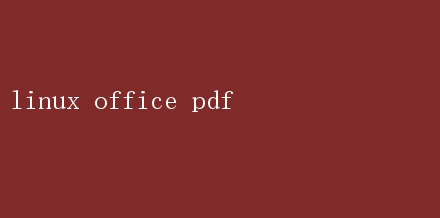
无论是企业报告、学术论文还是合同协议,PDF文件都以其出色的兼容性和安全性赢得了广泛的认可
然而,在Linux操作系统这一强调开源、自由与高效的平台上,如何高效地创建、编辑、管理和阅读PDF文件,一直是用户关注的焦点
本文将深入探讨Linux环境下处理PDF文件的全方位解决方案,揭示一系列强大而灵活的工具,帮助用户在工作中实现无缝的PDF处理体验
一、PDF阅读器:从基础到专业 1. Evince 作为GNOME桌面环境的默认PDF查看器,Evince以其简洁的界面和流畅的阅读体验著称
它支持基本的注释功能,如高亮、下划线、添加文本框等,还集成了文档搜索功能,方便用户快速定位信息
对于日常阅读需求,Evince无疑是一个轻量级且易于上手的选择
2. Okular KDE框架下的Okular则是一款功能更为全面的PDF阅读器
除了支持PDF格式外,它还兼容多种文档类型,如DJVU、PostScript、XPS等
Okular的特色在于其强大的注释工具和内置的文档管理工具,能够轻松实现书签、注释、批注的同步与导出,是科研工作者和学生群体的理想选择
3. Xpdf 对于追求极致轻量和速度的用户,Xpdf是一个不错的选择
尽管界面朴素,但它提供了基础的PDF阅读功能,包括文本选择、复制、搜索等,且占用资源极少,非常适合在老旧硬件或资源受限的Linux发行版上运行
二、PDF编辑器:从简单编辑到深度定制 1. LibreOffice Draw 虽然LibreOffice Draw主要作为矢量图形编辑软件存在,但它同样具备出色的PDF编辑能力
用户可以通过导入PDF文件,对其进行页面编辑、文本修改、图片插入等操作
特别是其强大的文本框和图层管理功能,使得编辑复杂布局的PDF文件变得相对简单
2. Master PDF Editor 对于需要深度编辑PDF文件的用户,Master PDF Editor提供了一个完整的解决方案
它不仅支持文本、图片、表单的编辑,还能添加或删除页面、设置密码保护、进行OCR(光学字符识别)转换等
尽管是商业软件,但其丰富的功能和直观的界面,让许多用户愿意为之付费
3. Scribus Scribus是一款开源的桌面出版软件,虽然主要用于创建高质量的打印文档,但在处理PDF文件方面同样表现出色
它支持PDF导入、导出以及精确的页面布局设计,适合设计师和出版商制作复杂的PDF文档
三、PDF创建与转换:从文档到PDF的无缝过渡 1. LibreOffice套件 LibreOffice系列办公软件(Writer、Calc、Impress等)均支持直接将文档导出为PDF格式
通过调整导出设置,用户可以轻松控制PDF文件的输出质量、安全性(如密码保护、数字签名)以及页面布局
对于日常办公文档,这是最为便捷的方式
2. Pandoc Pandoc是一款命令行工具,能够将多种格式的文档(Markdown、HTML、LaTeX等)转换为PDF
结合LaTeX引擎(如TeX Live),Pandoc能够生成高度定制化的PDF文档,非常适合学术写作和技术文档的制作
3. PDFtk (PDF Toolkit) PDFtk是一款强大的PDF处理工具,专注于PDF文件的合并、拆分、加密、解密、旋转页面